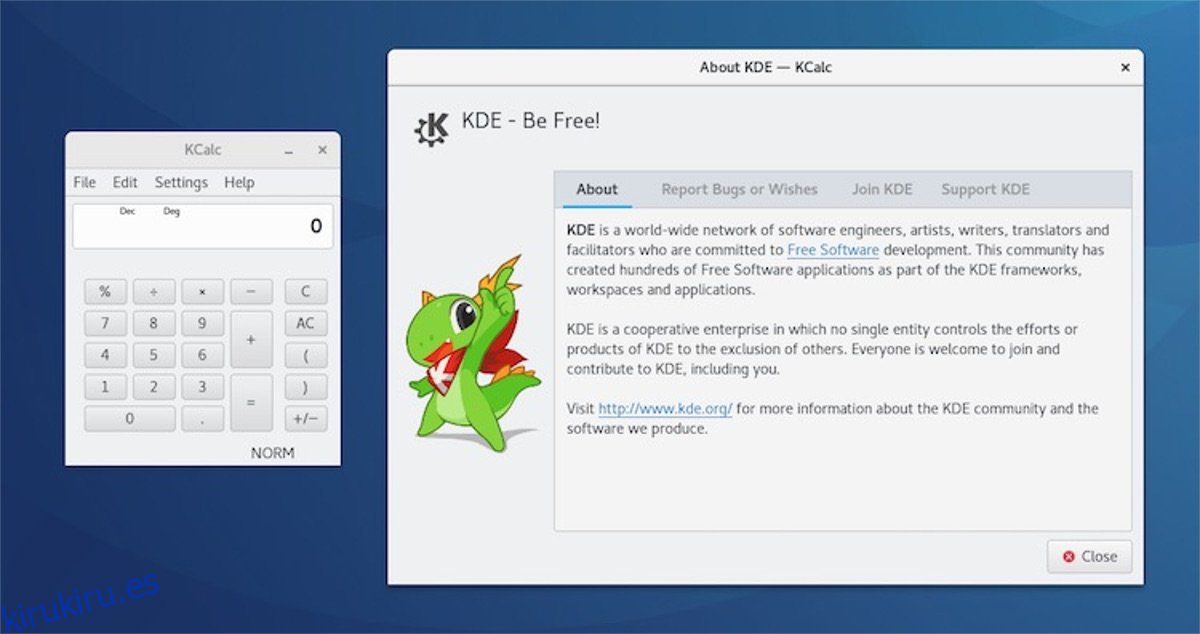Linux tiene una gran variedad de aplicaciones de código abierto escritas con un montón de herramientas diferentes. En la comunidad, a menudo se hace referencia a estos conjuntos de herramientas por su nombre (GTK y Qt). Estos dos marcos se ven muy diferentes entre sí y causan algunas inconsistencias dentro de los temas de escritorio. A lo largo de los años, muchos han intentado solucionar este problema. En entornos de escritorio basados en Qt (como KDE Plasma) hay un tema que hace que las aplicaciones tipo GTK / Gnome se vean más como en casa. Resulta que también hay un esfuerzo por hacer que las aplicaciones Qt parezcan menos extrañas en los escritorios GTK. Todo se logra con el tema Adwaita-Qt.
ALERTA DE SPOILER: Desplácese hacia abajo y vea el video tutorial al final de este artículo.
En este artículo, le enseñaremos cómo descargar e instalar Adwaita-Qt. Además, repasaremos cómo aplicarlo para aplicaciones Qt en todos los entornos de escritorio GTK Linux modernos.
Tabla de contenido
Instalar Git
Comience instalando el paquete Git en su sistema operativo. También necesitará instalar cmake y tener el marco Qt.
Ubuntu
sudo apt install git cmake qt5* lxqt-config
Debian
sudo apt-get install git cmake qt5* lxqt-config
Arch Linux
sudo pacman -S git cmake qt5-base lxqt-config
Fedora
sudo dnf install git cmake qtbase5-common-devel qt5-qtbase-devel lxqt-config
OpenSUSE
sudo zypper install git cmake lxqt-config sudo zypper install patterns-openSUSE-devel_qt5
Otros Linux
El tema Adwaita-Qt en Github es código fuente sin compilar. Como resultado, se ejecutará en cualquier cosa con las herramientas adecuadas. Las herramientas necesarias para compilar este código son Cmake, las bibliotecas de desarrollo Qt5 y Git. Además, deberá instalar la aplicación LXQt Config, para aplicar rápidamente el tema a las aplicaciones Qt.
Abra una terminal y use el administrador de paquetes para buscar «qt5 development», «cmake», «git» y «lxqt-config». Instale estos paquetes. Si todos se instalan correctamente, podrá crear correctamente el tema Adwaita-Qt.
Construyendo Adwaita-Qt
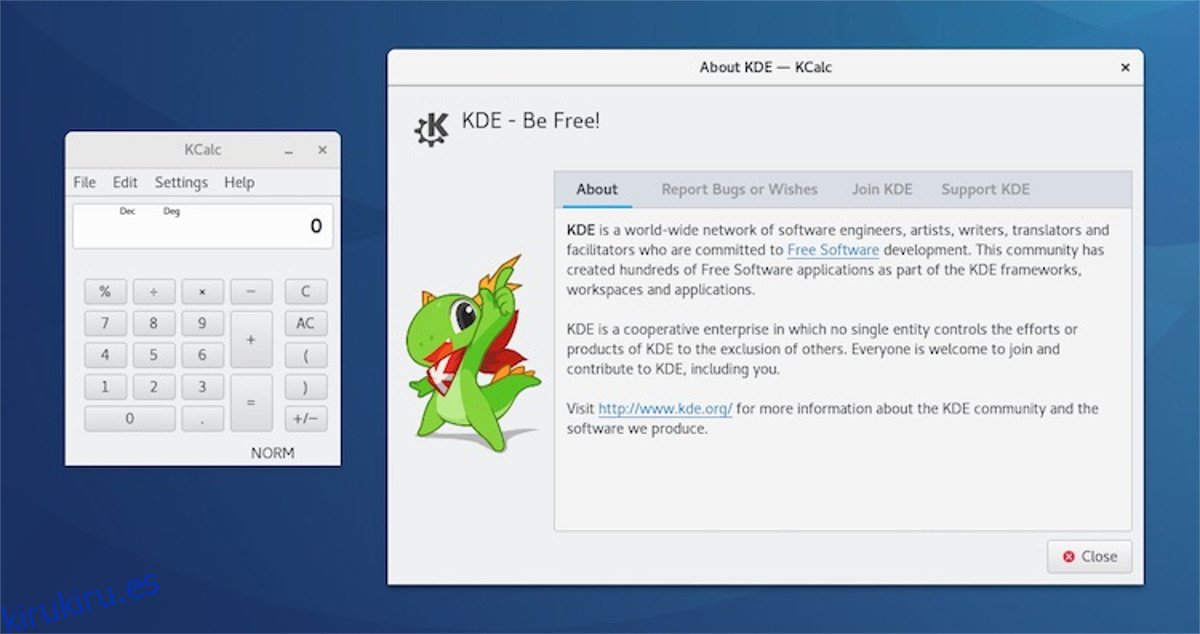
Comience el proceso de compilación usando la herramienta git para obtener el código fuente usando clone.
git clone https://github.com/FedoraQt/adwaita-qt.git
Ingrese la carpeta adwaita-qt recién clonada con el comando CD.
cd adwaita-qt
En este punto, deberá crear una carpeta de compilación para la herramienta de construcción Cmake. Con mkdir, cree la nueva carpeta de compilación dentro de ~ / adwaita-qt.
mkdir build
Mueva de adwaita-qt a la subcarpeta de compilación.
cd build
Utilice la herramienta Cmake para configurar el código y generar los archivos de construcción.
cmake -DCMAKE_INSTALL_PREFIX:PATH=/usr ..
Ahora viene la parte de compilación. En la terminal, ejecute el comando make.
make
Ejecutar make debería llevar un tiempo, así que deja que la terminal esté. Verá que pasan muchas líneas, mientras el compilador junta Adwaita-Qt. El compilador se completará cuando la terminal le permita volver a escribir.
La última parte del proceso de compilación es la instalación. Para instalar Adwaita-Qt en todo el sistema, ejecute el comando de instalación con sudo.
sudo make install
Alternativamente, instale el tema Adwaita-Qt para un solo usuario eliminando sudo. Instalar el tema como un solo usuario significa que el tema Adwaita-Qt debe reinstalarse para cada usuario que necesite acceder a él.
make install
Habilitación de Adwaita-Qt
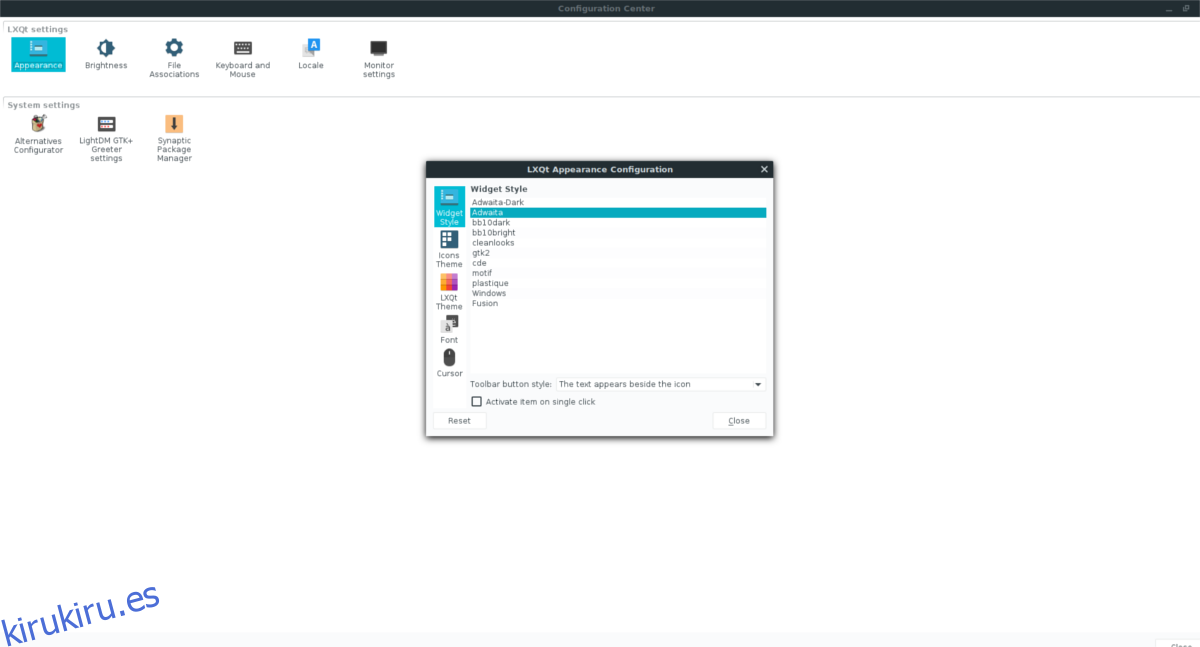
Adwaita-Qt no es un tema GTK. En cambio, es Qt por naturaleza. Dado que el tema es Qt y no GTK, ninguno de los equipos de escritorio modernos tiene una forma de aplicarlo. Es por esto que anteriormente en la guía instalamos lxqt-config. Esta herramienta es una parte esencial del escritorio LXQt. Sin embargo, funciona en casi cualquier lugar.
Inicie la herramienta LXQT-Config presionando Alt + F2 y escribiendo lxqt-config en el indicador.
Dentro de la herramienta de configuración, busque «Apariencia» y haga clic en él. Si el tema Adwaita-Qt se creó correctamente, debería aparecer en la lista. Haga clic en él para decirle al sistema que lo use como la máscara Qt predeterminada.
Nota: es posible que deba reiniciar su PC para que los cambios surtan efecto.
Después de que la herramienta de configuración aplique la máscara, inicie una aplicación en su escritorio Linux que use Qt y no GTK. Confirma que está usando el tema correcto. Si el tema no se aplica, vuelva a lxqt-config y vuelva a intentarlo.
Deshabilitar el tema
Adwaita-Qt hace un excelente trabajo al hacer que las aplicaciones Qt parezcan menos fuera de lugar en entornos de escritorio como Gnome Shell, Cinnamon, etc. Aún así, si no eres un gran fanático de este tema, es comprensible. No muchas personas optan por seguir con el tema de Adwaita en favor de uno personalizado. Si desea desactivar el tema, es tan fácil como volver a lxqt-config.
Una vez dentro, seleccione el botón «Apariencia», como la última vez. Para deshabilitar el tema, seleccione uno diferente (que no sea Adwaita-Qt) para «deshabilitarlo». Luego, abra una terminal y elimine el código fuente de su carpeta de inicio.
rm -rf ~/adwaita-qt
Después de apagar el tema en lxqt-config, las aplicaciones Qt ya no deberían usar Adwaita-Qt.